كيفية عمل صورة مجمعة على أجهزة الكمبيوتر والأجهزة المحمولة
أحيانًا تكون اللقطات الجميلة ذات الجودة العالية غير كافية. بالإضافة إلى اللقطات الرائعة والجودة ، يمكنك تجميع الصور معًا لتصوير مجموعة من شأنها أن تثير المشاعر الجيدة. هذا صحيح بشكل خاص إذا كنت تأخذ سلسلة من اللحظات التي لا تُنسى. ستكون فكرة رائعة أن تقوم بتجميعها في صورة واحدة لاستعادة ذكرياتك عندما كان لديك أحداث خاصة مع مجموعة من الأشخاص الذين تحبهم. أو عندما تريد مشاركة تجاربك من رحلة مع أصدقائك وعائلتك.
يتلخص كل ذلك في التعبير عن تجاربك واللحظات الجيدة أو مشاركتها في صورة واحدة وهو فن يُعرف باسم صورة مجمعة. تماشياً مع هذا ، قد يكون من الصعب العثور على أفضل تطبيق سيساعدك في إنشاء صورة مجمعة نظرًا لوجود الكثير من الخيارات. ومع ذلك ، قمنا بعمل قائمة بالأفضل صناع صور ملصقة التي يمكنك استخدامها. تابع القراءة لمعرفة المزيد عن هذه البرامج.
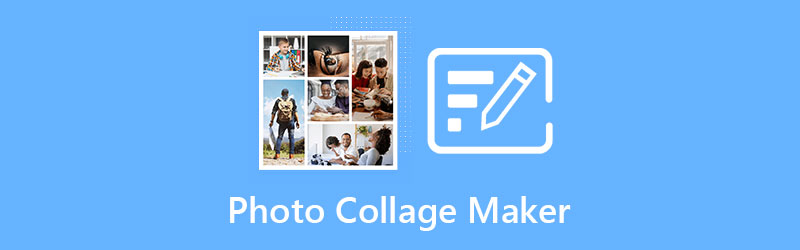
- الجزء 1. أفضل اللقطات لصانعي ملصقات الصور
- الجزء 2. دليل لعمل صورة مجمعة
- الجزء 3. مخطط المقارنة
- الجزء 4. الأسئلة الشائعة حول Photo Collage Maker
قبل الكتابة، كيف نختبر البرامج للمقالات:
إخلاء المسؤولية: كل المحتوى الموجود على موقعنا مكتوب بواسطة أشخاص في فريق التحرير لدينا. قبل الكتابة، نقوم بإجراء بحث عميق حول هذا الموضوع. بعد ذلك، يستغرق الأمر من يوم إلى يومين لاختيار الأدوات واختبارها. نحن نختبر البرامج من متطلبات الجهاز والنظام، والوظائف، وتجربة الاستخدام، وما إلى ذلك. ولجعل اختبارنا أكثر شمولاً، نعرض أيضًا مواقع المراجعة، مثل G2، وTrustpilot، وما إلى ذلك، لجمع تجارب المستخدمين الحقيقية كمرجع.
الجزء 1. صانعو صور مجمعة رائعون للجميع
1. محول الفيديو Vidmore
من بين صناع الكولاج للصور ، محول الفيديو فيدمور هي واحدة من أفضل الأدوات التي يمكنك العثور عليها عبر الإنترنت. يمكنه التعامل مع مهام متعددة بما في ذلك القدرة على دمج الصور في صورة واحدة. هناك العديد من المخططات الأنيقة التي يمكنك استخدامها في صورك لإنتاج مجموعة مذهلة من الصور. لا يقدم تطبيق ملصقة الصور هذا التخطيطات المعتادة التي تراها عادة على صانعي الكولاج الآخرين لأنه يدمج الأشكال والأشكال المرحة. علاوة على ذلك ، فهي قابلة للتكوين بدرجة كبيرة مما يعني أنه يمكنك نقل العناصر والأشكال لتناسب تفضيلاتك والنمط الذي تريد تحقيقه.
الايجابيات:
- توظيف وتخصيص نسب أبعاد مختلفة.
- حدود مجمعة قابلة للتخصيص.
- تخطيطات مجمعة واسعة النطاق وقوالب إبداعية.
- خلايا مجمعة مرنة وقابلة لتغيير الحجم.
- مئات من مرشحات الصور للتطبيق.
- يتيح لك اقتصاص الصور وتدويرها وقلبها.
سلبيات:
- يدعم فقط GIF لتنسيق إخراج الصورة.
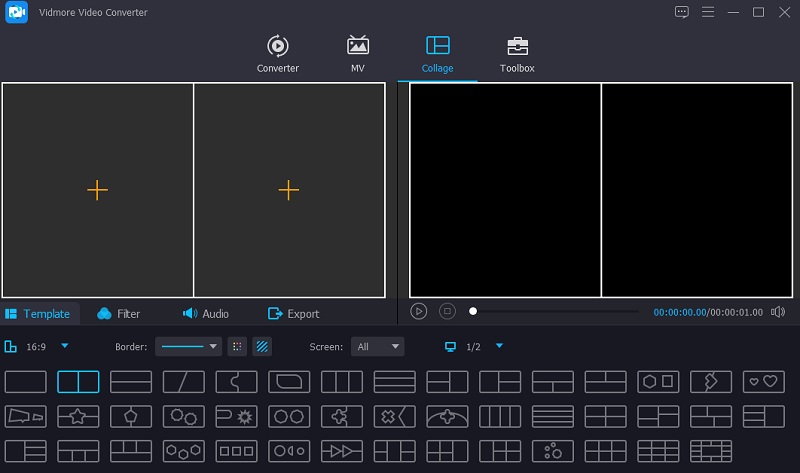
2. Fotor
لنفترض أنك تبحث عن تطبيق صور مجمعة مجاني ، يمكنك الاعتماد على Fotor. هذه الأداة متاحة لنظامي التشغيل Windows و Macintosh والتي توفر مجموعة من ميزات التحرير المفيدة لك لإنشاء صورة مجمعة مذهلة. تمامًا مثل الأداة المذكورة أعلاه ، فهي تدمج قوالب مجمعة وخلايا تخطيط قابلة للتخصيص وحتى حدود. يمكّنك هذا أيضًا من إجراء تعديلات على مرئيات الصورة مما يمنحك أدوات تغيير مختلفة للسطوع والتباين والتشبع والتعرض والحيوية. من الميزات الأخرى لأفضل تطبيق مجاني لتجميع الصور هو ميزاته الإضافية مثل التكبير والتراجع والإعادة والمحور وغير ذلك الكثير.
الايجابيات:
- عبر منصة التطبيق صور ملصقة.
- يسمح بإضافة 30 صورة على الوجهين.
- قم بمحاذاة الصور عموديًا ، على مستوى مستوى ، وشكل حر.
- مشاركة المخرجات عبر مواقع التواصل الاجتماعي مثل Facebook و WhatsApp.
سلبيات:
- لا يحفظ عملك الأخير عند إغلاقه بطريق الخطأ.
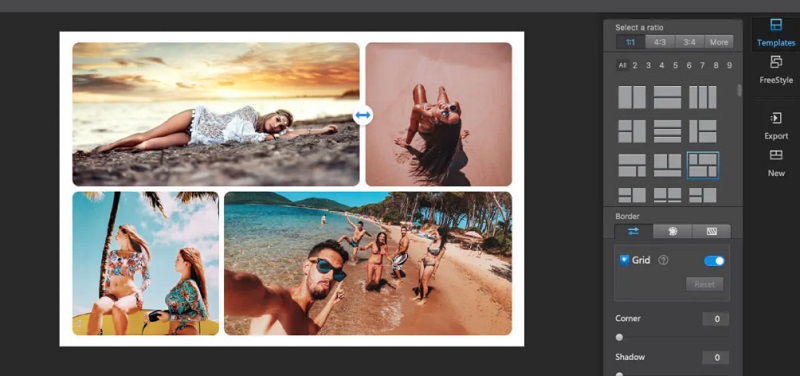
3. ضعيف
لن تكتمل هذه القائمة بدون Befunky. يوفر الأدوات الأساسية لتحرير الصور وإنشاء صور مجمعة جذابة مجانًا عبر الإنترنت. يمكن لهذا البرنامج المستند إلى الويب إنشاء تراكيب رائعة من الصور تلقائيًا. أيضًا ، يمكنك الاختيار من بين مجموعة من المخططات القابلة للتخصيص وتأثيرات العلامات التجارية التي ستجعل صورة مجمعة صورتك بارزة. كل ما عليك فعله هو تحميل الصور وتعديل خلايا التخطيط والحدود بما في ذلك اللون والأنماط والملمس وما إلى ذلك. تأكد من إضافة نص ووصف وتعليق لجعلها أكثر تخصيصًا.
الايجابيات:
- يتيح لك إضافة 9 صور في صورة مجمعة.
- قم بتحميل الصور من Facebook و Google Photos.
- أضف تصميمات النقش إلى الصورة المجمعة.
- الإعدادات المسبقة للتخطيط الجميل.
سلبيات:
- الوظائف الإضافية ليست مجانية.
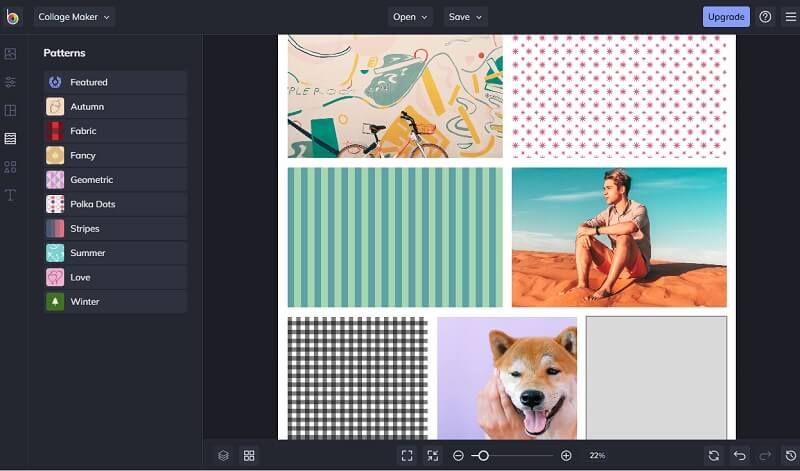
4. بيك غرزة
إذا كنت بصدد إنشاء صورة مجمعة على جهاز محمول ، فيجب أن تفكر في استخدام Pic Stitch لمعرفة كيفية إنشاء صورة مجمعة على iPhone. من خلال ارتباطه بقدرته على تجميع الصور ، فإنه يمكّنك من تحرير الصور مما يتيح لك الوصول إلى تحسينات سريعة مثل الوضوح العالي ، والصورة الشخصية ، والوضع الليلي ، والمشهد ، وغير ذلك الكثير. علاوة على ذلك ، هناك مكتبة واسعة من المخططات التي يمكنك الاختيار من بينها. بالإضافة إلى ذلك ، حدود قابلة للتخصيص بدرجة عالية لإضفاء الطابع الشخصي على الصور. علاوة على ذلك ، يحق لك دمج الصور ومقاطع الفيديو في صورة إطار واحد. ناهيك عن أنه يمكنك تطبيق نسب أبعاد مختلفة محسّنة ومصممة للنشر على شبكات التواصل الاجتماعي مثل Instagram. في الواقع ، يعد Pic Stitch أحد أفضل تطبيقات الصور المجمعة لأجهزة iPhone.
الايجابيات:
- إضفاء الطابع الشخصي على حدود الصور.
- قم بتطبيق تأثيرات مثل الدفء والتشبع والبهتان والتعرض وما إلى ذلك.
- تراكب النص مع اختيار الخطوط والألوان والأسلوب.
- تصميم ملصقة بملصقات من Giphy.
سلبيات:
- الميزات الأخرى مثل حزمة Frames and Borders ليست مجانية.

5. PicCollage
PicCollage هو تطبيق جوال آخر يستحق أن يساعدك في إنشاء صور مجمعة غير عادية. إنه تطبيق مجمّع صور Android غني بالميزات حيث يمكنك الوصول إلى قوالب مجانية وتخطيطات قصة. بالإضافة إلى ذلك ، لديك الحرية في إنشاء القالب الخاص بك من البداية بمساعدة وضع الأسلوب الحر. وبالمثل ، هناك تخطيطات وصور مجمعة معدة مسبقًا ، لذا سيكون عليك فقط إضافة صور من معرض الصور الخاص بك. للتأكد من أنها إبداعية ، يمكنك إضافة ملصقات وخلفيات عصرية خاصة بالمناسبات مدعومة من الرسامين التابعين لصانع الصور المجمعة هذا. بعد قولي هذا ، يمكنك إطلاق العنان لإبداعك وفنك بمساعدة هذه الأداة.
الايجابيات:
- قوالب وإطارات جاهزة لإنشاء مجمعة مميزة.
- تخطيطات شبكة الصور القابلة للتخصيص.
- يسمح بالرسم أو العبث في المشروع.
- تمكن من إنشاء رسائل فريدة بالبطاقات.
سلبيات:
- شراء داخل التطبيق لمزيد من الملصقات والخلفيات.
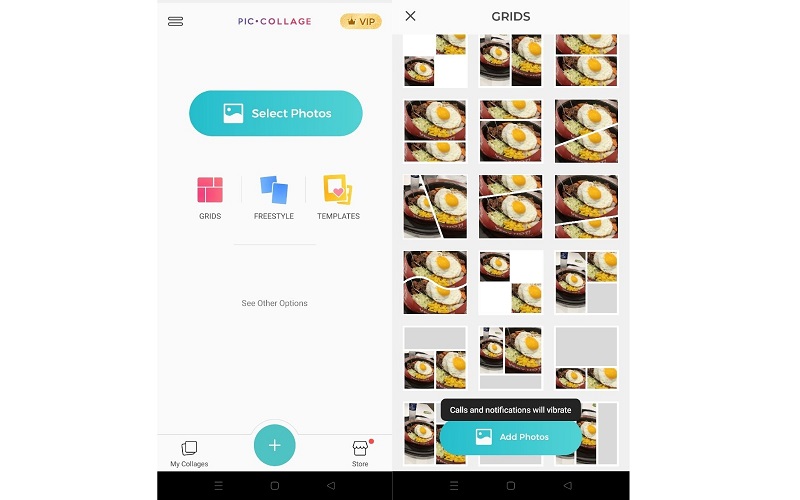
الجزء 2. دليل لعمل صورة مجمعة
في حال لم تكن متأكدًا من كيفية إنشاء صورة مجمعة ، فسنرشدك هنا خلال الإجراء خطوة بخطوة. محول الفيديو فيدمور غنية بالميزات لإبراز صورك المجمعة وجعلها مميزة عن غيرها. أفضل جزء هو أنه من السهل المناورة ولا تحتاج إلى أي مهارات فنية لتجميع صورتك معًا. يمكنك بالتأكيد تحقيق ذلك في أقل من دقيقة. لذلك بدون مزيد من المناقشة ، اتبع الخطوات أدناه لمعرفة كيفية استخدام صانع الصور المجمعة هذا.
الخطوة 1. احصل على مثبت Photo Collage Maker
أولا وقبل كل شيء ، تحتاج إلى تنزيل التطبيق. للقيام بذلك ، ما عليك سوى النقر فوق أي من ملفات تنزيل مجاني الأزرار المتوفرة تحتها. بمجرد الانتهاء من التنزيل ، اتبع الإعداد الذي يظهر على الشاشة لتثبيت التطبيق ثم قم بتشغيله بعد ذلك.
الخطوة 2. انتقل إلى محرر صانع الملصقات
الآن انقر فوق كلية علامة التبويب التي تعد إحدى علامات التبويب الرئيسية في شريط الأدوات الموجود أعلى النافذة. يجب أن تشاهد المحرر لعمل صورة مجمعة تعرض وظائف تحرير متنوعة.
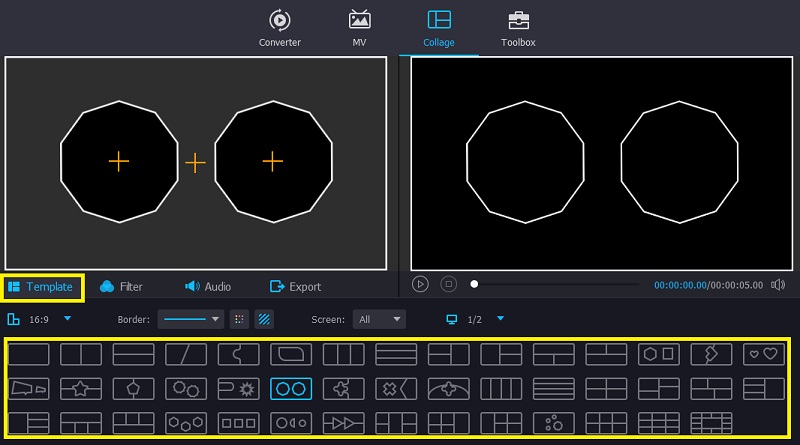
الخطوة 3. حدد النموذج وقم بتحميل الصور
اختر الآن نموذجًا أو تخطيطًا مناسبًا للمناسبة أو الحدث الذي تحاول تصويره. بعد ذلك ، انقر فوق زائد رمز الموضع الذي تريده للصورة وتحميل الصورة المحددة.
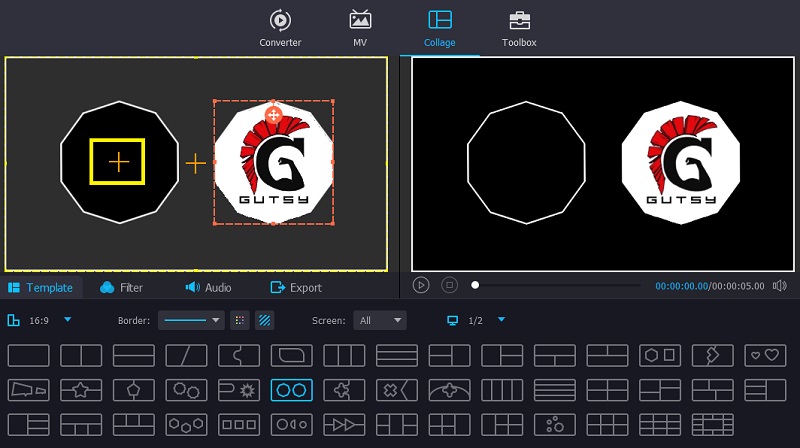
الخطوة 4. تحرير الصور التي تم تحميلها
الآن بعد أن نجحت في تحميل الصور التي تريدها للمجموعة ، يمكنك المتابعة لتزيين الصورة المجمعة. يمكنك النقر فوق منقي الخيار وتطبيق التأثيرات المناسبة. لديك أيضًا خيار ضبط موضع الخلايا والأشكال الموجودة في التخطيط.
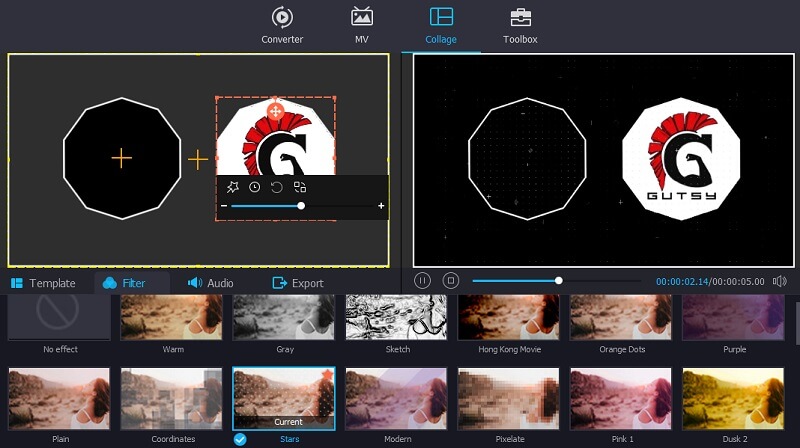
الخطوة 5. تصدير الإخراج النهائي
بمجرد الانتهاء من جميع التغييرات ، انقر فوق تصدير الخيار ، اختر التنسيق ، ومعدل الإطارات ، والدقة ، والجودة التي تناسب متطلباتك. ثم حدد أخيرًا مجلد الإخراج وانقر فوق ابدأ التصدير زر لمعالجة الملف. بعد فترة قصيرة ، يجب أن يكون الإخراج جاهزًا للمعاينة.
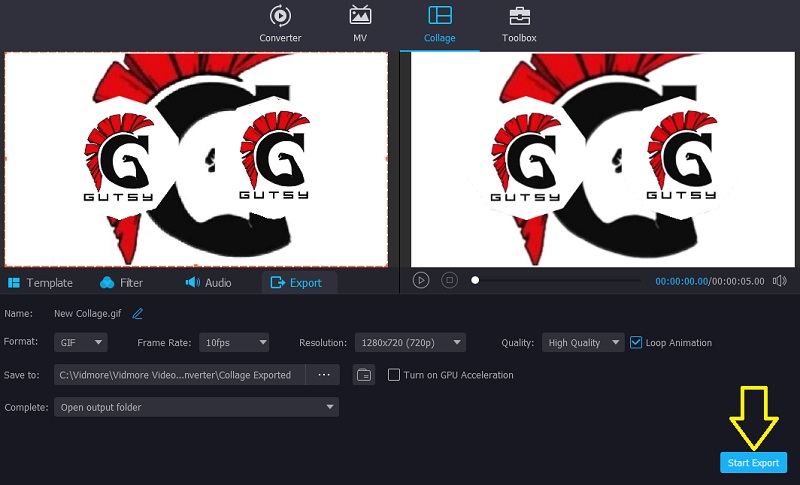
الجزء 3. مخطط المقارنة
لنفترض أنك ما زلت تتساءل عن الأداة التي يجب استخدامها ، يمكنك الرجوع إلى الرسم التوضيحي أدناه لفحص ميزات ووظائف كل أداة. بهذه الطريقة ، ستتمكن من العثور على الأداة المثالية لاحتياجاتك.
| دلائل الميزات | الصور التي يمكن اضافتها | قوالب إبداعية | تأثيرات الصورة | نظام التشغيل المدعوم |
| محول الفيديو فيدمور | صورتان أو أكثر | ويندوز وماكنتوش | ||
| فوتور | صورتان أو أكثر | ويندوز ، ماك ، موبايل ، ويب | ||
| ضعيف | صورتان أو أكثر | ويندوز وماكنتوش | ||
| غرزة الموافقة المسبقة عن علم | صورتان أو أكثر | ايفون | ||
| PicCollage | صورتان أو أكثر | ذكري المظهر | ||
الجزء 4. الأسئلة الشائعة حول Photo Collage Maker
كيف تصنع ملصقة للصور على الفيسبوك؟
في الواقع ، ليس لدى Facebook ميزة لإنشاء صورة مجمعة. بمعنى آخر ، لا يمكنك إنشاء صورة مجمعة على Facebook مباشرة. ومع ذلك ، هناك حل بسيط لهذا. يمكنك محاولة تنزيل صانع صور مجمعة يدعم المشاركة على مواقع الشبكات الاجتماعية مثل Pic Stitch.
كيف أقوم بعمل صورة مجمعة بدون تنزيل تطبيق؟
ستتمكن أيضًا من إنشاء تطبيق لتجميع الصور بدون تنزيل تطبيقات إضافية بمساعدة برنامج عبر الإنترنت. يوجد الكثير منهم في الواقع ولكن لراحتك ، يمكنك اختيار الشخص الذي حاولنا استخدامه. هذا هو Befunky وهو تطبيق قائم على الويب يتميز بواجهة سهلة الاستخدام بحيث يمكن للمبتدئين التنقل فيه بسهولة.
هل يمكنني إنشاء صورة مجمعة على نظام التشغيل Windows 10؟
إذا كنت تحب العمل في جميع مهامك تقريبًا على جهاز الكمبيوتر الشخصي الذي يعمل بنظام Windows وكنت تبحث عن تطبيق أصلي لصور ملصقة ، فلا يمكنك العثور على واحد. ومع ذلك ، هذا ممكن بمساعدة أحد التطبيقات. تمامًا مثل Vidmore الذي يعمل بشكل مثالي كتطبيق للصور والفيديو مع الكثير من أدوات التحرير التي قد تستخدمها.
خاتمة
الكل في الكل ، هناك صناع صور ملصقة قد يكون لديك لتطبيق سطح المكتب الخاص بك ، استخدمه على أجهزة الويب و iOS و Android. لذلك ، يمكنك اختيار أفضل تطبيق يناسب متطلباتك جيدًا والبدء في إنشاء صور مجمعة مؤطرة بشكل جميل. بغض النظر عن النظام الأساسي الذي تقرر إنجاز هذه المهمة ، يجب ألا تواجه مشكلة على الإطلاق.


